HEIF 画像とは何か、それを他の画像形式に変換して開く方法
写真はデフォルトの画像形式として JPEG から保存されます。これは、ほとんどのデバイスで画像の保存に使用されます。しかし、2017 年に Apple は、その製品全体での写真のキャプチャとストレージとしての HEIF 画像を紹介するカンファレンスを開始しました。 HEIF 画像は、写真の保存に関して人々の信頼を得ています。しかし、HEIF 画像とは何ですか? Apple 製品なしで開く方法は?この投稿はあなたに完璧な答えを与えるでしょう.
HEIF画像とは何ですか?
Apple 社が独自のメディア形式を好むことはわかっていますが、HEIF は Moving Picture Experts Group (MPEG) によって開発されました。形式の代わりに、HEIF 画像は、複数の写真、オーディオ、メタデータ、サムネイル、および深度情報を格納するのに十分な柔軟性を備えたコンテナーです。それは、同じ品質レベルで JPEG よりも 2 対 1 に圧縮率が高いと主張しています。
多くの場合、ファイル拡張子は .heic で、High Efficiency Video Codec または HEVC の仕様を備えています。興味深いことに、Apple は HEVC で H.265 コーデックで圧縮された静止画像を使用しています。そのため、インター予測が適用されたイントラ画像および HEVC エンコードされたビデオ画像シーケンス用のエンコードされたストレージ システムがあります。
最新の圧縮方式を使用しているため、HEIF は JPEG よりも優れています。画像ファイルは JPEG と同じデータを保持および保存できますが、ファイル サイズは小さくなります。そのため、高品質のカメラを使用してより詳細な写真を撮影したとしても、HEIF は問題なくデータを保存できます。さらに、オンライン サービスへのより高速なファイル転送をサポートし、ファイル サイズが小さいためストレージ スペースを節約できます。良い例は、HEIF 写真を iCloud フォト ライブラリに高速でアップロードすることです。
HEIF 画像は、処理システムに不必要に過負荷をかけたり、バッテリーを使い果たしたりすることなく、JPEG よりも高速にエンコードおよびデコードされるように設定されています。 HEIF のもう 1 つの優れた機能は、驚くほど詳細な写真を編集できることです。最大 16 ビットの色深度をサポートし、拡張されたダイナミック レンジをキャプチャし、より多くのハイライトとシャドウを記録して驚異的なディテールを実現します。 JPEG とは対照的に、HEIF 画像は、圧縮による写真のバンディングの問題を解決するように設定されています。
HEIF画像を開くにはどうすればよいですか?
2017 年のリリース以来、HEIF 画像は macOS High Sierra、iOS 11、およびそれ以降のバージョンでサポートされています。 Apple Preview、Apple Live Photos、iOS Photos でファイルを開くことができます。 Apple製品とは別に、1803バージョン以降のWindows 10でもHEIF画像を開くことができます.ただし、Microsoft Store から HEVC ビデオ拡張機能をインストールする必要があります。 Windows エクスプローラーと Windows フォト ビューアーで HEIF を開く場合は、CopyTrans HEIC をインストールして、HEIF 画像を JPEG として開くことができます。
とはいえ、一般的なポータブル デバイスは、画像を開くための拡張機能やツールがあっても、HEIF を直接サポートしていないようです。ここに記載されているツールも、コンテナー内の HEIF 画像を開くことはできませんが、写真を JPEG に変換する必要があります。 HEIF 画像をメールで転送でき、デバイスとの互換性のためにファイルを自動的に JPEG に変換してくれる iPhone と iPad に感謝できます。
HEIF画像の変換
HEIF 画像について詳しく知ると、Windows や Android などのほとんどのデバイスではまだ受け入れられないことがわかります。 HEIF 画像を開くツールがある場合でも、その過程で一部のデータが失われる可能性があります。したがって、これを行う最善の方法は、次のようなコンバーターを使用することです AnyRec 無料 HEIC コンバーター オンライン.これは、品質をあまり落とさずに HEIF を JPEG に変換することに特化した無料のオンライン コンバーターです。サイトを操作するためにサインアップやランチャーをインストールする必要はなく、ファイルを即座に変換できます。
特徴:
◆ 元の品質を損なうことなく、HEIF または HEIC を JPEG 画像にすばやく変換します。
◆ 50 倍の処理速度で 1 日 10 枚までのバッチ変換をサポートします。
◆ ユーザーは最大 5MB のファイル サイズの写真をインポートして JPEG 形式に変換できます。
◆ Android または Windows OS で HEIF ファイルを最高の画質で開くのに役立ちます。
AnyRec Free HEIC Converter Online を使用して HEIF を JPEG に変換する方法:
ステップ1。訪問 AnyRec 無料 HEIC コンバーター オンライン HEIFをJPEGに変換します。 「HEIC/HEIF ファイルを追加」ボタンをクリックして、フォルダーからファイルをアップロードします。 「写真をアップロード」ボタンをクリックして別のファイルを追加し、バッチ変換を作成します。
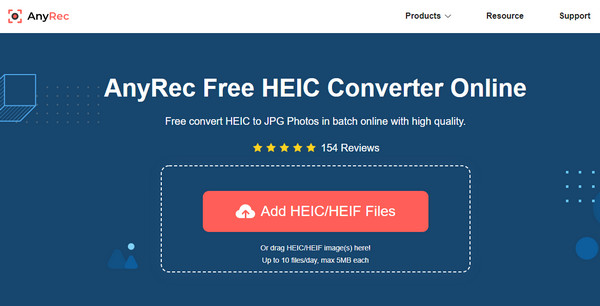
ステップ2。写真が正常にアップロードされると、オンライン ツールが自動的に変換プロセスを開始します。 Converting という単語が表示されると、変換が 1 秒で完了することを意味します。
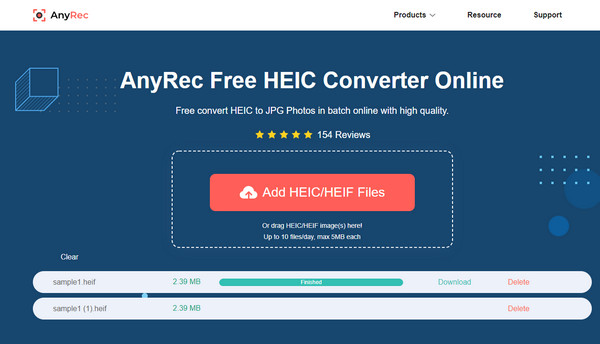
ステップ 3。最後に、「完了」という文字が表示されたら、写真をデバイスに保存する準備が整います。 「ダウンロード」ボタンをクリックしてデバイスに保存します。サードパーティのソフトウェアを必要とせずにファイルを開くことができるようになりました
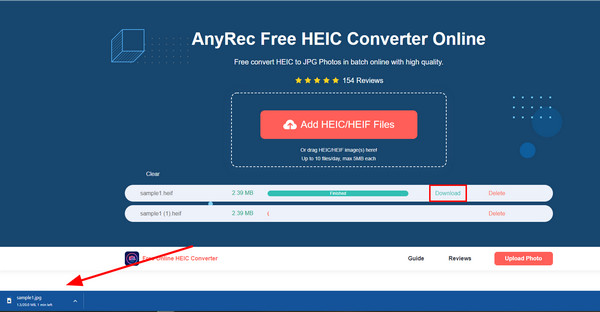
HEIF画像に関するよくある質問
-
HEIF 画像を Web にアップロードできますか?
現在のところ、ネイティブ形式として HEIF または HEIC をサポートする Web ページやブラウザーはありません。 HEIF ファイルを開いたり転送したりできる唯一の場所は、iOS 11 または macOS High Sierra を使用することです。ファイルを正常にアップロードするには、ファイルを JPEG に変換する必要があります。これにより、転送手順がスムーズになり、突然発生することはありません。使用する推奨コンバーターは次のとおりです。 AnyRec 無料 HEIC コンバーター オンライン、バッチ変換とより高速な変換プロセスをサポートしているためです。
-
写真アプリで HEIF を変換する方法は?
写真アプリを使用すると、Mac または iPhone で HEIF を JPEG に変換できます。まず、HEIC 画像を写真ライブラリに転送する必要があります。写真をドラッグ アンド ドロップするだけで、アプリが自動的に JPEG に変換します。色、品質、プロファイル、 画像の強化、 もっと。ただし、写真アプリで写真を変換すると処理が遅くなり、完了するまでに時間がかかる場合があります。
-
設定で写真を HEIF 形式に変更するにはどうすればよいですか?
画像形式を変更できる iPhone は iPhone 11 以降のバージョンのみです。を開きます 設定 アプリをタップして カメラ ボタン。 「フォーマット」オプションの下で、 最も互換性があります ボタンを押して、HEIF または HEVC 形式を選択します。これらの変更により、内蔵カメラを使用するときに最高の写真とビデオの品質が得られます。
結論
HEIF 画像形式は巨大なデータを保存できますが、JPEG ファイル サイズの半分です。ただし、多くのデバイスやプログラムではまだサポートされていないため、共有、編集、またはポータブル デバイスで開くことはできません。幸運にも、 AnyRec 無料 HEIC コンバーター オンライン 無料で HEIF ファイルを変換できます。オンライン ツールはどのブラウザからでもアクセスでき、バッチ変換に優れています。最高のオンライン HEIC コンバーターを今すぐお試しください!
 Windows / Mac / Android/iPhoneで写真を大きくするための究極のテクニック
Windows / Mac / Android/iPhoneで写真を大きくするための究極のテクニック